Palabras clave populares
Categorías
Total Resultados
No se ha encontrado ningún registro
Envíe datos a su herramienta de análisis web sólo con el consentimiento del usuario
Índice
Corto y dulce
Independientemente de cómo envíe los datos a su herramienta de análisis web, la reproducción del experimento y la asignación de variantes se realizan por separado. Esto tiene la ventaja de que puede, por ejemplo, integrar el fragmento Varify sin consentimiento, con lo que los experimentos se reproducen directamente. Puede activar el seguimiento de variantes por separado a través del consentimiento. Al activar el seguimiento, los usuarios se asignan permanentemente a un experimento y a una variante (almacenamiento local) y los datos se envían a su herramienta de análisis web.
Usted y su equipo de protección de datos decidirán si puede cargar el fragmento Varify sin consentimiento. Aquí puede obtener más información.
Cómo enviar sus datos a su herramienta de análisis web mediante consentimiento
Establezca la opción "Sí" en la configuración de seguimiento para la pregunta "¿Desea enviar datos a su herramienta de análisis web sólo con consentimiento?".
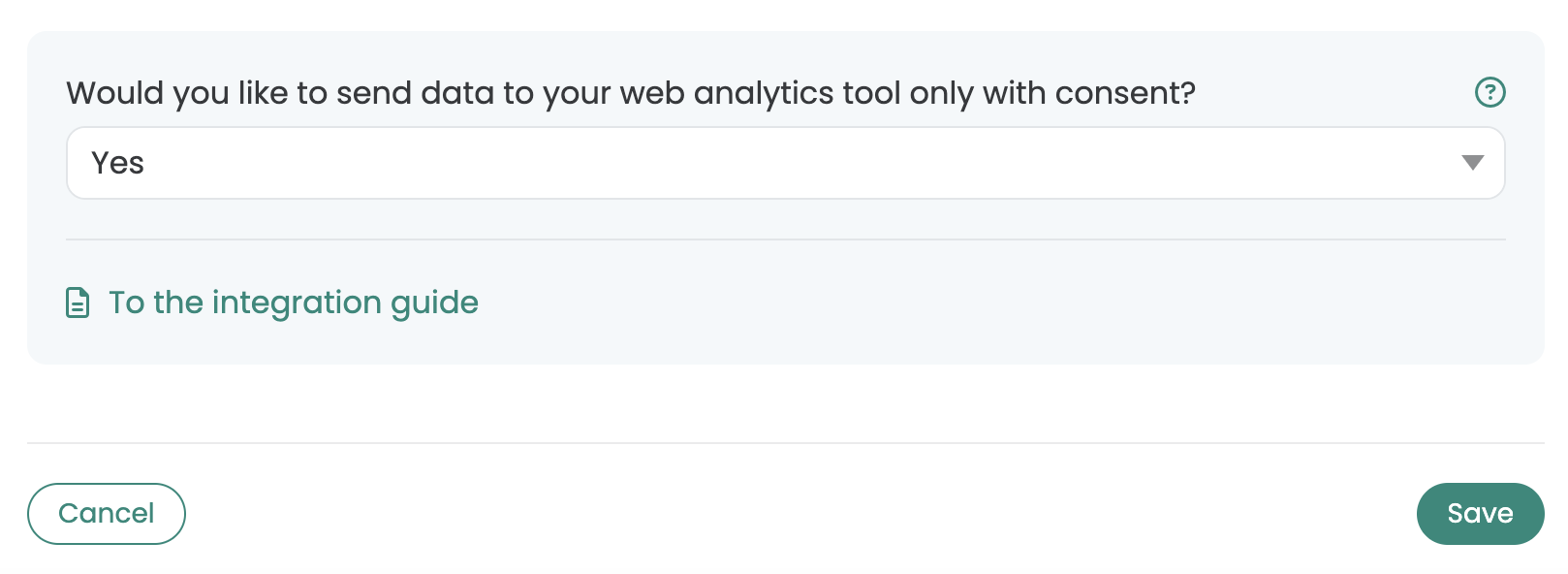
Dependiendo de su Herramienta de Consentimiento y de la forma en que cargue los scripts y los proveedores que utilicen Consentimiento, existen diferentes formas de ejecutar el Script de Seguimiento Varify en función del Consentimiento.
Importante: Asegúrese de que la secuencia de comandos de seguimiento Varify Activar se carga con cada vista de página después de Google Tag.
1ª opción: Integración a través de Google Tag Manager (Google Consent Mode V1)
Siga estas instrucciones si carga Google Analytics 4 exclusivamente a través de Consentimiento y no utilizó el Modo Consentimiento V2 - aquí para saber más sobre el Modo Consentimiento V2.
Con el Modo Consentimiento V1, los eventos -como la vista de página- sólo se envían a Google Analytics una vez que el usuario ha dado su consentimiento. Así es como se procede al configurar con el GTM.
1. crear una nueva etiqueta HTML personalizada en GTM
1. Vaya a Etiquetas en Google Tag Manager y haga clic en Nuevo. Ahora crea aquí una nueva etiqueta HTML personalizada.
2. nombre la etiqueta: "Varificar Activar Seguimiento"
3. Pegue el código de activación de seguimiento en el campo HTML:
<script>
var active = true;
window.varify.setTracking(active);
</script>
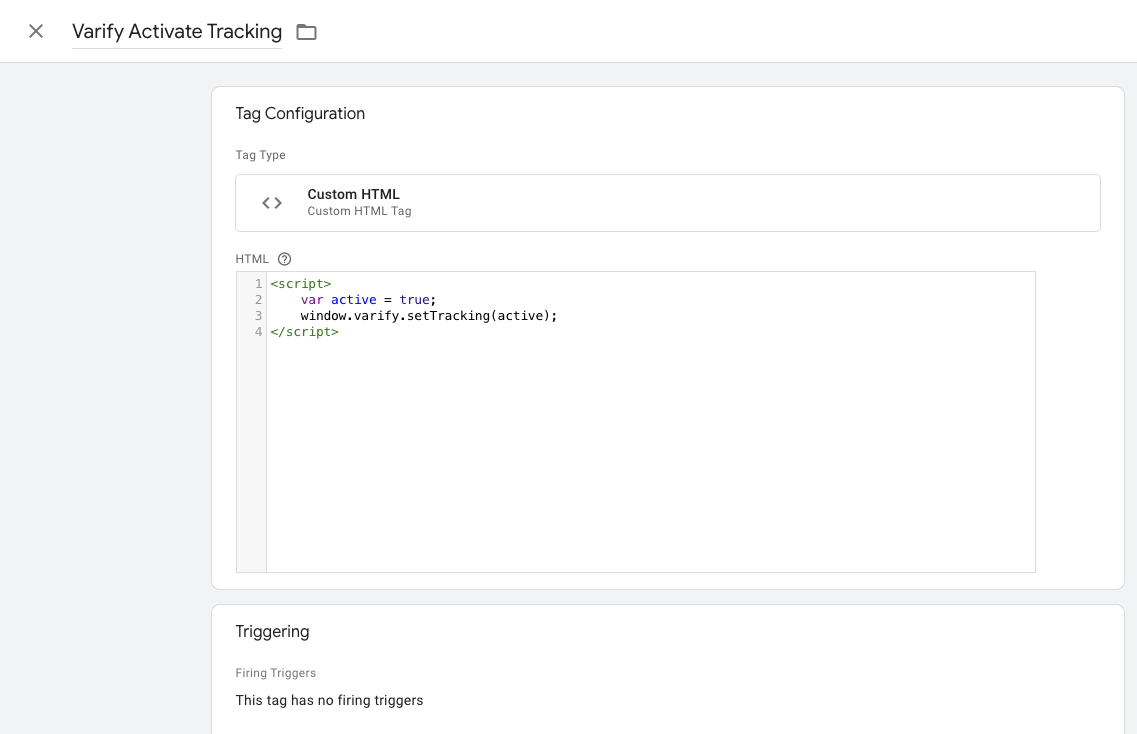
4. Guarde la etiqueta. Confirme que el día Sin gatillo es salvarse.
2. personalizar la etiqueta de configuración de Google Tag
1. ahora ve a tu etiqueta de configuración GA4 y ábrela. Nota: La forma más fácil de encontrarlo es navegar hasta tus etiquetas y buscar "Google Tag" con Ctrl+F
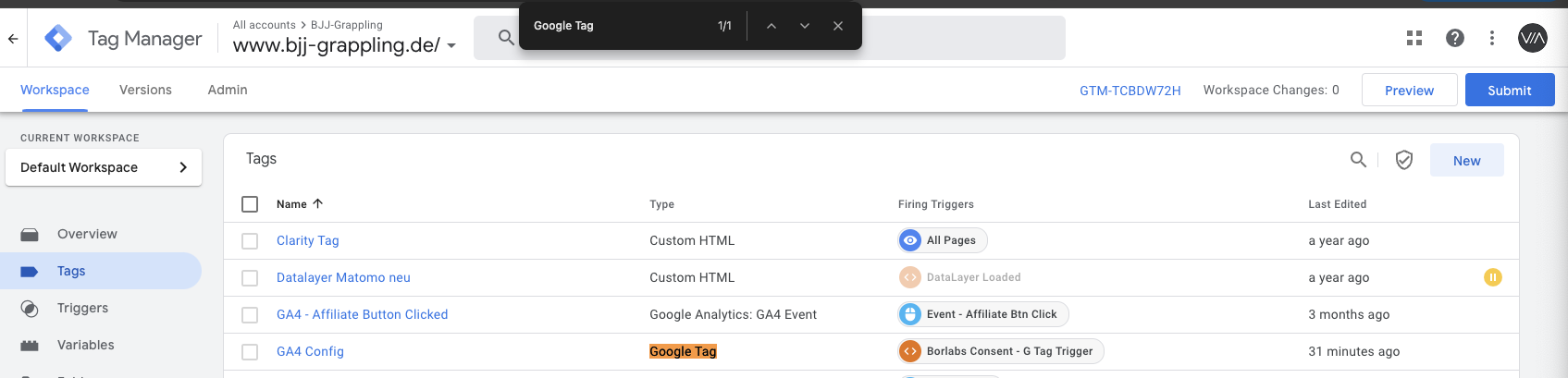
2. Haga clic en el área Configuración de etiquetas y seleccione Configuración avanzada y Secuenciación de etiquetas.
3. ahora haga clic en "Disparar una etiqueta después de GA4 Config (La etiqueta GA4 config) dispara"
4. Seleccione la etiqueta Varify Active Tracking que acaba de crear.
5. Haga clic en la casilla "No disparar". Varify Activar seguimiento si Configuración GA4 falla o está en pausa".
6. guardar la personalización de la etiqueta
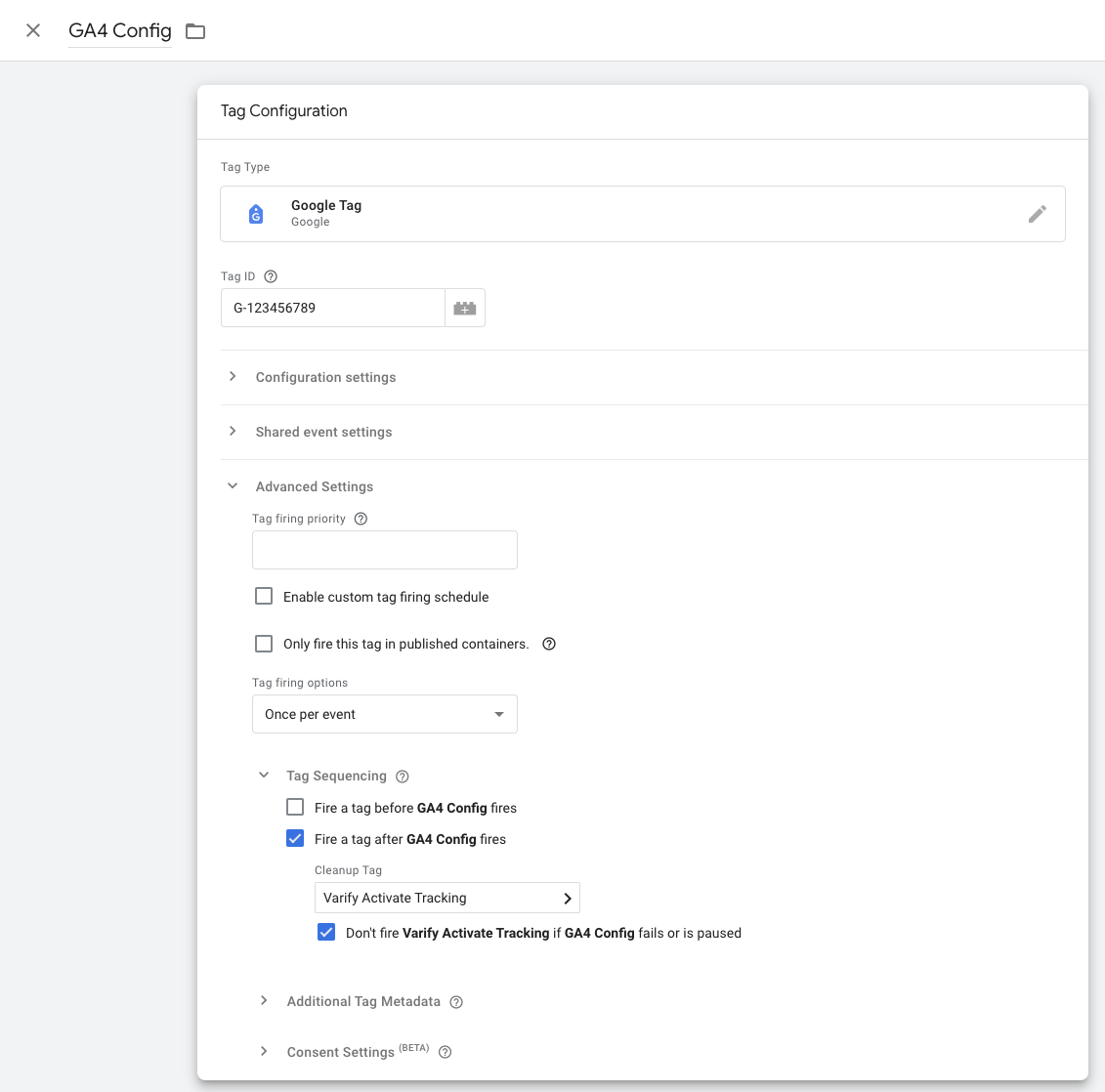
3. publicar el contenedor GTM
El script de seguimiento de activación sólo se carga cuando se inicializa la etiqueta de Google. Dado que la etiqueta de Google solo se inicializa cuando el usuario da su consentimiento, el script de seguimiento de activación también se ejecuta solo cuando el usuario da su consentimiento.
Para asegurarse de que sus personalizaciones en Google Tag Manager también funcionan en su sitio web, es importante publicar los cambios.
Para ello, vaya a "Visión general" en el Tag Manager de la izquierda. Aquí podrá ver un resumen de todos los elementos que acaba de crear.
Para publicar, haga clic en el botón azul "Publicar" en la parte superior derecha y confirme. La etiqueta ya está activa y envía los datos a Google Analytics.

2. Opción: Integración a través de Google Tag Manager (Google Consent Mode V2)
Siga estas instrucciones si utiliza Google Analytics 4 con el modo de consentimiento V2.
Con el Modo Consentimiento V2, a diferencia del Modo Consentimiento V1, los eventos anónimos como la vista de página ya se envían a Google Analytics sin el consentimiento del usuario. Los datos personales como la métrica "Usuario" solo se transmiten tras el consentimiento del usuario.
1. crear una nueva etiqueta HTML personalizada en GTM
1. Vaya a Etiquetas en Google Tag Manager y haga clic en Nuevo. Ahora crea aquí una nueva etiqueta HTML personalizada.
2. nombre la etiqueta: "Varificar Activar Seguimiento"
3. Pegue el código de activación de seguimiento en el campo HTML:
<script>
var active = true;
window.varify.setTracking(active);
</script>
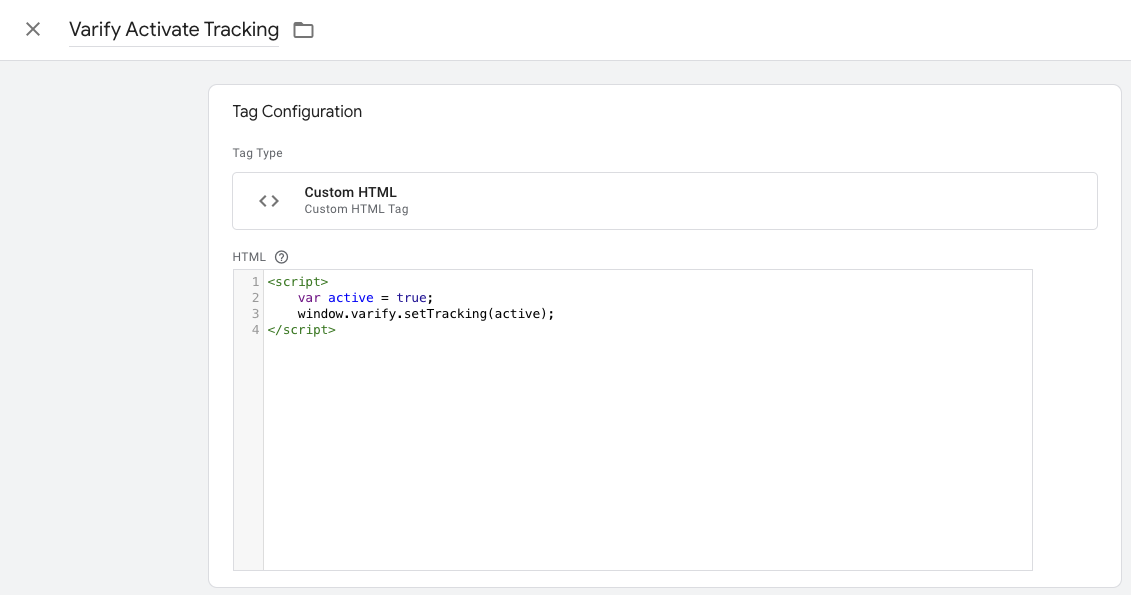
5. A continuación, desplácese hacia abajo y abra la configuración del consentimiento del usuario. A continuación, seleccione el botón de opción "Consentimiento adicional necesario para activar la etiqueta" e introduzca el propósito de consentimiento correspondiente en el que está integrado Google Analytics 4. Este suele ser "analytics_storage".
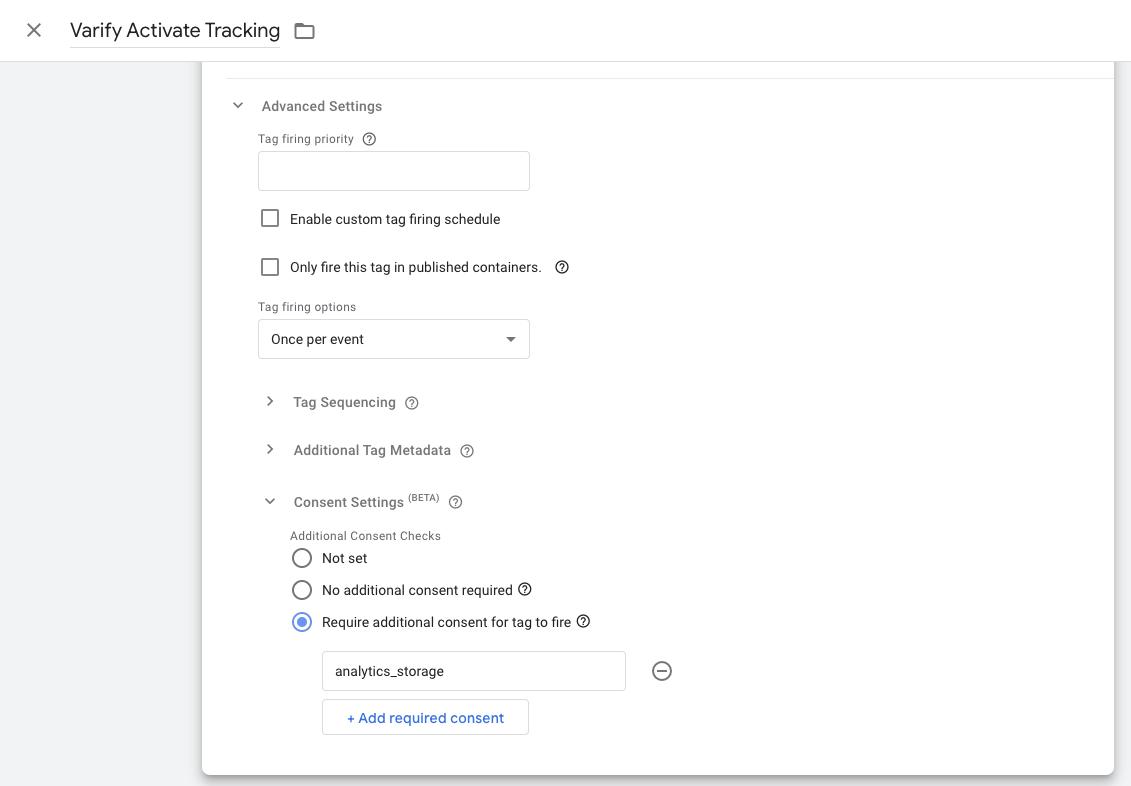
5. establecer un evento de actualización de consentimiento como desencadenante, que se activa para cada página llamada.
6. Guarde la etiqueta. Confirme que el día Sin gatillo es salvarse.
3. publicar el contenedor GTM
El script de seguimiento de activación sólo se carga cuando se inicializa la etiqueta de Google. Dado que la etiqueta de Google solo se inicializa cuando el usuario da su consentimiento, el script de seguimiento de activación también se ejecuta solo cuando el usuario da su consentimiento.
Para asegurarse de que sus personalizaciones en Google Tag Manager también funcionan en su sitio web, es importante publicar los cambios.
Para ello, vaya a "Visión general" en el Tag Manager de la izquierda. Aquí podrá ver un resumen de todos los elementos que acaba de crear.
Para publicar, haga clic en el botón azul "Publicar" en la parte superior derecha y confirme. La etiqueta ya está activa y envía los datos a Google Analytics.

3ª opción: Integración mediante la Herramienta de Consentimiento u otras soluciones
Además de la integración a través de Google Tag Manager, también puede activar el seguimiento con otras soluciones después del consentimiento del usuario. Es importante que la etiqueta de activación de seguimiento Varify solo se active después de la etiqueta de Google.
El siguiente script debe ejecutarse para cada vista de página.
<script>
var active = true;
window.varify.setTracking(active);
</script>
Primeros pasos
Seguimiento y evaluación
- Seguimiento con Varify.io
- Evaluación GA4 en Varify.io
- Informes segmentados y filtrados
- Evaluación basada en la audiencia en GA4
- Evaluación por segmentos en GA 4
- Matomo - Análisis de resultados
- evaluación de etracker
- Calcular la significación
- Eventos de clic personalizados
- Evaluar eventos personalizados en informes exploratorios
- GA4 - Seguimiento entre dominios
- Seguimiento con Varify.io
- Evaluación GA4 en Varify.io
- Informes segmentados y filtrados
- Evaluación basada en la audiencia en GA4
- Evaluación por segmentos en GA 4
- Matomo - Análisis de resultados
- evaluación de etracker
- Calcular la significación
- Eventos de clic personalizados
- Evaluar eventos personalizados en informes exploratorios
- GA4 - Seguimiento entre dominios
Dirigiéndose a
Integraciones de análisis web
Otras integraciones
Crear experimento
Funciones de experto
Editor visual
- Refuerzo de campaña: Flecha arriba
- Refuerzo de campaña: Capa de intención de salida
- Refuerzo de campaña: Barra de información
- Refuerzo de campaña: Notificación
- Refuerzo de campaña: Barra USP
- Añadir enlace de destino
- Modo navegación
- Selector personalizado
- Editar contenido
- Editar texto
- Mover elementos
- Ocultar elemento
- Inserción de palabras clave
- Pruebas de redireccionamiento y URL divididas
- Eliminar elemento
- Sustituir imagen
- Conmutador de dispositivos sensible
- Cambios de estilo y diseño
- Refuerzo de campaña: Flecha arriba
- Refuerzo de campaña: Capa de intención de salida
- Refuerzo de campaña: Barra de información
- Refuerzo de campaña: Notificación
- Refuerzo de campaña: Barra USP
- Añadir enlace de destino
- Modo navegación
- Selector personalizado
- Editar contenido
- Editar texto
- Mover elementos
- Ocultar elemento
- Inserción de palabras clave
- Pruebas de redireccionamiento y URL divididas
- Eliminar elemento
- Sustituir imagen
- Conmutador de dispositivos sensible
- Cambios de estilo y diseño